苹果笔记本u盘启动不识别该如何解决 苹果电脑u盘启动按什么键?苹果笔记本u盘启动不识别该如何解决
时间:2017-07-04 来源:互联网 浏览量:
今天给大家带来苹果笔记本u盘启动不识别该如何解决,苹果电脑u盘启动按什么键?苹果笔记本u盘启动不识别该如何解决,让您轻松解决问题。
许多喜欢苹果MAC BOOK 笔记本外观的用户,拿到笔记本之后,发现苹果系统用不习惯,想装成Windows的系统,制作了U盘启动但是不知道要如何U盘启动,下面小编就给大家分享下U盘启动的方法,另外附带支持MAC苹果机的U盘启动工具!步骤:
1、将U盘启动盘连接到苹果笔记本上;
2、开机,在电脑刚开机看到开机画面的时候,按键盘的“option”键,当进入到一个启动项顺序选择的窗口,“方向选择”按键将光标移动到显示“USB启动” 按下回车键即可。
但是要注意的是,不是所有的U盘启动工具都支持MAC的电脑,许多版本的U盘启动工具就算进入到PE界面了也无法识别磁盘分区,导致无法使用安装系统,下面给大家推荐一款支持苹果分区的U盘启动工具:“电脑店U盘启动工具” 内含安装教程,按步骤安装即可。
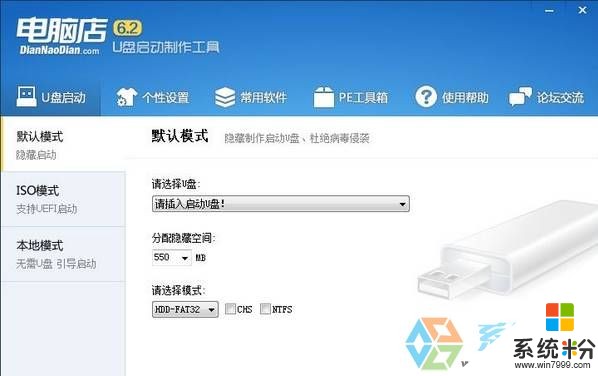
以上就是苹果笔记本u盘启动不识别该如何解决,苹果电脑u盘启动按什么键?苹果笔记本u盘启动不识别该如何解决教程,希望本文中能帮您解决问题。
我要分享:
相关教程
- ·苹果笔记本无法读取u盘如何解决 苹果Mac系统无法识别U盘解决方法
- ·苹果电脑进入U盘启动的方法 苹果电脑如何进入U盘启动
- ·苹果电脑设置u盘启动的方法 苹果电脑设置u盘启动的操作步骤
- · 如何用U盘快速启动笔记本 笔记本设置u盘启动快捷键图文教程
- ·怎麽使用u深度u盘实现苹果电脑U盘启动,使用u深度u盘实现苹果电脑U盘启动的方法
- ·戴尔笔记本怎么选择u盘启动 戴尔Dell笔记本电脑如何设置BIOS从U盘启动
- ·戴尔笔记本怎么设置启动项 Dell电脑如何在Bios中设置启动项
- ·xls日期格式修改 Excel表格中日期格式修改教程
- ·苹果13电源键怎么设置关机 苹果13电源键关机步骤
- ·word表格内自动换行 Word文档表格单元格自动换行设置方法
